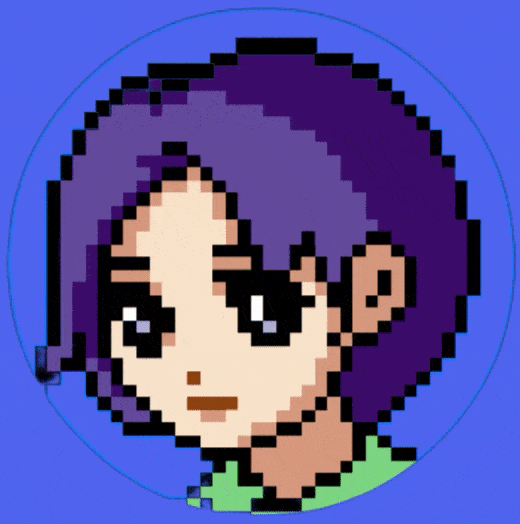type
status
date
slug
summary
tags
category
icon
password
前言
下面这些软件都是我使用了很长时间并认为是值得推荐的,由于我大多数时间里都是使用 Windows系统,所以这里只考虑 Win 环境下的安装和使用,不专门考虑 MacOS 与 Linux. 家喻户晓的应用如 7zip, 火绒, PotPlayer 等就不做推荐了; 流氓软件( 如360系,有时候会很有用 ) 即使有再好的功能也不做推荐; 有一定法律风险的软件 ( Clash, Tor 等 )不做推荐; 重量级和安装配置困难的软件不做推荐(写字太费精力了) ~ 这里所给出的基本都是轻量友好,容易上手的.大部分为开源软件和免费软件.我给出的大多数下载链接都是官方网站上的,不方便的也给了自己的云盘链接.有几个为付费才能使用的,建议使用正版,但也给出了破解版的下载地址或 B 站相应视频链接. 根据软件功能,这里分了几个大类 :
软件列表
便捷操作
- 软件: Quicker
- 推荐指数 : ⭐⭐⭐⭐⭐
- 功能 : 你的鼠标中键会有什么用呢? 也许按一下鼠标中键后你就可以一键打开任何想打开的文件或文件夹或软件或网址,或自定义模拟按键以进行截屏,运行程序,分屏,你还可以选择 OCR 识图,运行脚本,翻译文字,编辑环境变量,拾取颜色,处理字符串 … 以及用鼠标右键在屏幕上随便划几下,就能打开软件或目录,窗口的最小化或关闭,浏览器标签的关闭… 你所能想到的任何功能几乎都能在瞬间启动,并且这一切完全由你来自定义:按钮的位置,触发方式,颜色,排布等等 ~ 官方也提供了十分丰富的资源库,而它后台运行占用的资源也很小,只占一百多MB内存,十分良心! Quicker 免费版的功能已经足够强大,而且零门槛很容易上手.我每次重装系统后往往第一件事就是安装 Quicker - 用过就离不开了(重装系统背后是痛苦的故事)
- 缺点 : 我找不到
- 关键词 : 小巧,功能多,使用简单,便捷
- 备注 : B站上有关 Quicker 的视频有质量很高的,初次上手可以去看看
- 安装 : 去官网下载, https://getquicker.net/
- 我的界面配制成了这样,里面基本集成了我个人常用的功能:
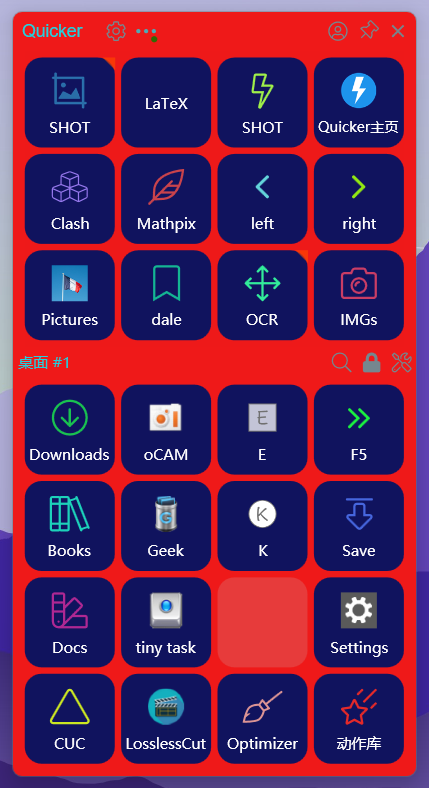
- 软件 : everything
- 推荐指数 : ⭐⭐⭐⭐⭐
- 我想不用介绍这个软件了,没装就赶快去装
- 缺点 : 这个”缺点”就是有些文件你可能不想让别人看到所以故意藏在很深的文件夹里,但 … 在everything 面前.这不值一提
- 备注 : 我给 Quicker配了一个右键手势,就是划字母 e 就能打开 everything, 非常丝滑 !
- 软件 : tiny task
- 推荐指数 : ⭐⭐⭐⭐
- 简介 : 这是一个可以录制鼠标或键盘操作之后,重复播放此操作的免费,小巧,容易上手的工具.在某些特定的场景下,它能发挥出绝佳的作用,帮助你节省时间(比如我的某一门课上,老师的PDF课件挂载网站上,有几十页,其只读不可下载,按F12后也无法找到源文件,那么如果想保留课件到本地,就只能截图了.那么你可以录制一遍操作,确保其能循环起来,然后 tiny task 能帮你自动完成这个工作,非常省心)
- 安装 : 小任务 (tinytask.net)
- 软件 : LocalSend
- 推荐指数 : ⭐⭐⭐⭐⭐
- 简介 : 一款轻量级的开源软件,实现同一网络下,在手机,电脑等设备之间进行文件传输,支持 win, macOS, Linux, ios, 安卓. 界面简单,使用方便,速度还行,比微信好多了
- 安装 : LocalSend
- 软件 : SoundSwitch
- 推荐指数 : ⭐⭐⭐⭐
- 简介 : 当你的电脑上有多个音频输出设备时 ( 如笔记本外接了显示器或音箱 ), 用户可以在 设置 - 系统 - 声音 菜单中切换这些设备. 而开源软件 SoundSwitch 提供了一个更好的切换方案 : 你可以通过自定义的键盘快捷键来进行切换, 优雅且便捷 !
- 软件 : Caplock +
- 推荐指数 : ⭐⭐⭐⭐⭐
- 简介 : 键盘上性价比最低的按键是哪个 ? 对我来说是 capslock , 其占据了一个十分方便的位置但一年可能都只会用到几次, 使用开源软件 Caplock + 即可随心所欲地配置 capslock 及其组合键的功能, 让其变得和 Ctrl 一样功能丰富好用, 提高自己的工作效率 ! 而且官方文档和配置文件写的十分详细, 非常棒的小软件 !
- 软件 : PowerToys
- 推荐指数 : ⭐⭐⭐⭐⭐
- 简介 : 微软推出的一个便捷工具箱, 点击任务栏上的图标即能进行一些快速操作如编辑 host 文件, 环境变量, 注册表 … 固定窗口, 选取颜色, OCR 文本等 . 我最常用到的就是固定窗口功能, 还是很棒的
- 安装 : Microsoft Store 直接搜索
- 软件 :
Arch LinuxGentoo, 这是一个操作系统 !
- 推荐指数 : 星星太多, 装不下
- 简介 : 自己跟着 Wiki 装上看看就行了
- 缺点 : 太简单了, 没什么挑战性或成就感
- 优点 : 安装, 配置和使用都非常便捷, 成功后你对操作系统的理解会更加深刻 !
系统美化
- 软件 : start11
- 推荐指数 : ⭐⭐⭐⭐
- 简介 : 你觉得 Windows11 的开始菜单怎么样 ? 我个人是不太喜欢的 .这玩意儿不能说丑,但对于工作而言没有效率. 在使用 Win10 的时候,开始菜单的磁贴会承担我打开大部分软件的任务,我十分的喜欢磁贴这个设计并且把他装饰的很好.正是这个习惯,我完全不能接受 win 11 默认的这设计 .所以我使用了 Start11 来重新装饰开始菜单,使之更加美观,加入磁贴打开软件或文件夹的效率也更高了.Start11 可以配置 win7 ~ win11 各个版本的开始菜单形式,可以自定义任务栏功能样式,自定义开始图标,非常的自由 ! (所以它是收费的,建议使用正版,但我也把破解版的安装包放底下了)
- 缺点 : 很偶尔会有点小动画卡顿,但问题不大(毕竟 Windows 默认的也偶尔会小卡一下哈哈)
- 安装 : https://wwvs.lanzoub.com/iOLPl141xbyf ,密码:1234
- 以下是我现在的开始菜单打开的样式(自定义背景图,快捷方式名称,磁贴背景色等,哦它还可以翻页~ ):

- 软件 : TranslucentTB
- 推荐指数 : ⭐⭐⭐⭐
- 简介 : 这个很多人都知道都在用,免费小巧方便,能使任务栏透明,几乎没有 bug
- 备注 : 如果有 Start11 了可以用其自定义任务栏,就不需要 TranslucentTB了
- 安装 : Microsoft Store 直接搜索
- 软件 : Tile Genie
- 推荐指数 : ⭐⭐⭐⭐
- 简介 : 我在使用 Windows10 的时候,很喜欢这个软件,它能将图片做成磁贴放到开始菜单里,我很喜欢全屏开始菜单,然后把好看图片与常用软件的快捷方式都放进去,它没什么其他功能,就是让你随便装饰,觉得好看就行
- 备注 : 如果有 Start11 了, 其配置磁贴的能力比 Tile Genie 更好
- 安装 : Microsoft Store 直接搜索
- WinDynamicDesktop
- 推荐指数 : ⭐⭐⭐⭐
- 简介 : 你想用 MacOS 的好看壁纸吗? 想要你的壁纸跟随时间来发生变化吗? 那么可以玩玩这个软件
磁盘与文件管理
- 软件 : Mini Partition Wizard Free
- 推荐指数 : ⭐⭐⭐⭐⭐
- 简介 : C盘扩容 (从D,E等盘)转移空间到C盘.很方便且有效,不会有什么 BUG,就像我已经重装了好几次系统了,C盘都是扩容后的尺寸,说明非常有效.然后它上手使用的话,你需要参考这位B站大佬的教程,非常的不错 ! 这是个值得三连加推荐的视频
- 安装 : https://wwvs.lanzoub.com/iqQWm141xnad 密码:1234
- 软件 : Treesize Free
- 推荐指数 : ⭐⭐⭐⭐⭐
- 简介 : Windows 自带的文件资源管理器能应付大多数的使用场景,但是如果你想知道某些文件或文件夹的占用大小却是一件困难的事情. 它故意在一级菜单不显示某些目录的大小,你得点开属性才能知晓,而它显示大小的文件,却往往是以 kb 单位显示的,不管文件多大,以及有些文件或文件夹它干脆就不显示了! 所以凭系统自带的文件管理器,你不可能清晰的知道磁盘的具体被占用情况.(倒也不能说Windows 有什么大病,感觉这是为安全性考虑的).但是你应当有知晓磁盘占用具体情况的权利,所以 Treesize Free 就是干这个事的.它能以清晰而准确地扫描每个目录下所有的文件,反映其占用情况.有树状和平面铺块的视图可以参照.然后如果你清晰地了解其中某些文件,就可以大刀阔斧地删除冗余,手动清理磁盘
- 优点 : 体积小,速度快
- 备注 : 打开时以管理员身份运行
- 以下是展开示意图:

- 软件 : geek uninstaller
- 推荐指数 : ⭐⭐⭐⭐
- 简介 : 卸载软件用的,体积很小,功能简单,其实并不是 geek 删除软件, 它只是调用那个软件的 uninstall.exe, 然后检查一下有没有残留的东西 ( 比如注册表 ) 并删除残留. 我挺喜欢用它的,不是因为它卸载的真有多彻底, 而是因为我想卸载某个程序就直接打开它, 省的去开始菜单或者控制面板找了
- 备注 : 每次打开时,不要更新! 不要更新
- 下载 : https://wwvs.lanzoub.com/ifaIx0frfpfi , 密码:1234.免安装, 解压后双击即可使用
- 软件 : Neat Download Manager
- 推荐指数 : ⭐⭐⭐⭐⭐
- 简介 : NDM,免费的资源下载神器,配合浏览器插件一起使用,很多网页上的音视频等能嗅探出来;下载文件的时候,速度也快于浏览器默认的下载.
- 备注 : 这里应当提到更有名的 IDM,它是收费的,当然其破解版和配置方式网上很丰富; 我一直都用的 NDM,也就不写 IDM 了
- 缺点 : 外网上某些文件明明浏览器默认下载是可以的,但 NDM 不行 ( 不是说完全无法下载外网文件,在某些网页上确实会出现这样的情况, 当然也可能是我的锅, 没有设置好.不过解决的方法很简单,把插件暂时关掉就可以了 )
- 安装 : 去B站搜搜看吧,还要额外下一个浏览器的插件, 我忘了自己是根据哪个视频来的,但内容应该都差不多
- 软件 : CefDetectorX
- 推荐指数 : ⭐⭐⭐⭐⭐
- 简介 : 高情商 : 我们的软件”兼容性好, 支持多平台”. 事实 : 浏览器套壳 ! 在这个内存条和硬盘都卖白菜价的时代, electron 技术被不断地滥用, 也许有那么一些软件平时根本用不到几次, 或根本不需要联网功能, 但它们就是慷慨地赠送了你一个浏览器内核. 为了清查你的软件列表中的 electron 户口, 请尝试年轻人的第二款 Windows CEF 检测器, 看看你的 PC 里究竟有多少个 Chromium 内核. ( 相较于第一款 CefDetector , 虽然功能都是一样的, 但第二版做出了史诗级更新 — 我也是浏览器套壳 ! )
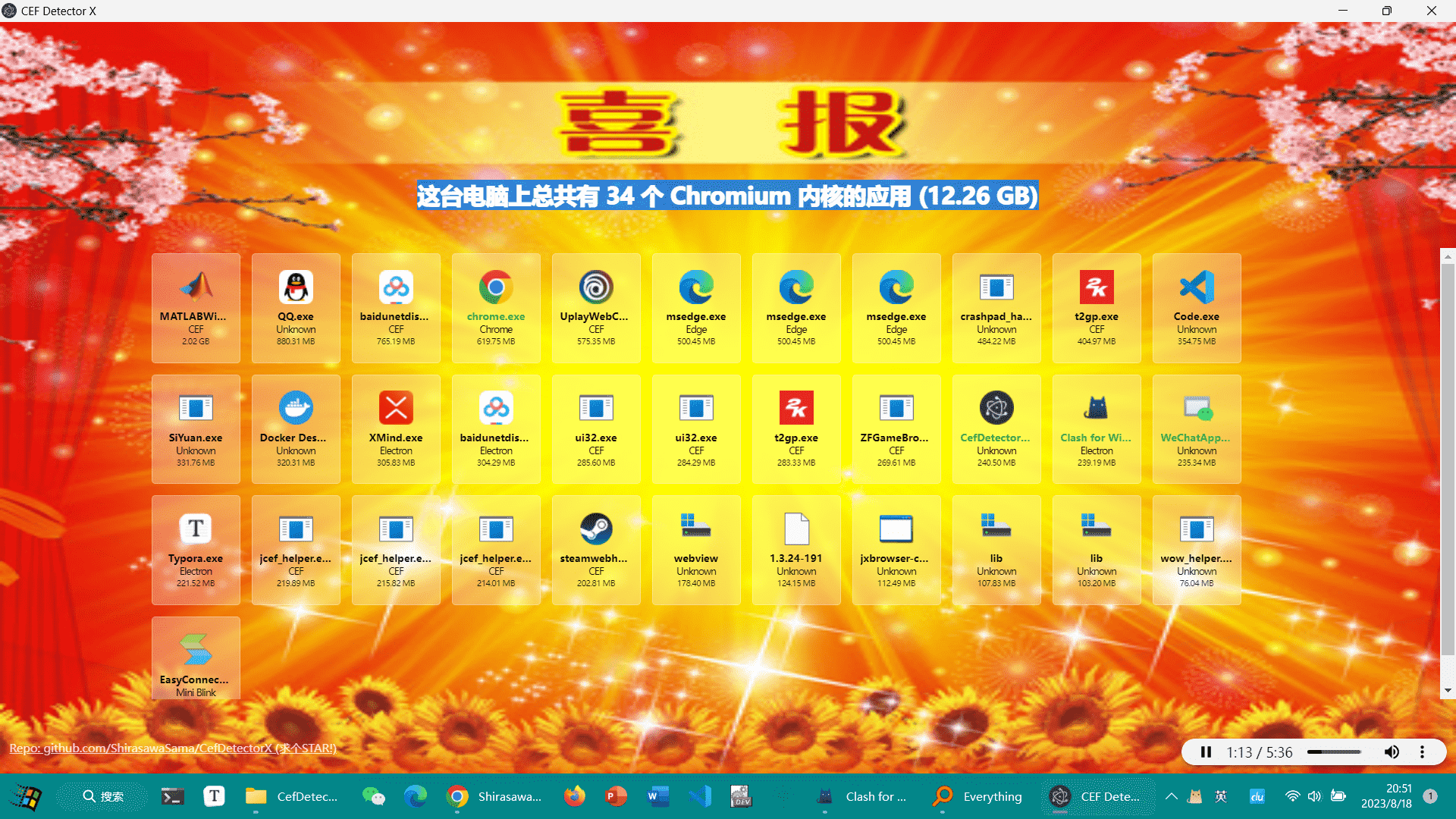
综合工具箱
- 软件 : 图吧工具箱
- 推荐指数 : ⭐⭐⭐⭐⭐
- 简介 : 大名鼎鼎的图吧工具箱, 用过的都说好. 这个工具箱里面集成了几十个软件, 你只需要双击就能使用! 这里面的软件都是和硬件状态信息,系统信息相关的,如 CPU-Z, Aida64, Dism++, DiskInfo 等常用软件. ( 也包含了上面的 geek 和 everything ) 图吧工具箱发布以来好评不断,它蕴含了很棒的极客精神, 即用最小的资源占用, 最合适的软件, 最简便的使用方式, 来为机主提供服务. 这样形容图吧工具箱和它里面的软件 : 小而精, 便捷周到
- 软件 : 1Panel
- 推荐指数 : ⭐⭐⭐⭐⭐
- 简介 : 2024 年 Gitee 最有价值开源项目. 1Panel 是一个现代化、开源的 Linux 服务器运维管理面板. 用户可以通过 Web 图形界面轻松管理 Linux 服务器,实现主机监控、文件管理、数据库管理、容器管理等功能; 在应用商店里可一键安装 WordPress , Halo , Typecho , MySQL, Redis 等数十款常用软件; 基于容器管理并部署应用,实现最小的漏洞暴露面,提供防火墙和日志审计等功能; 支持一键备份和恢复. 具体见 官网 或 简介视频
内容创作
- 软件 : Typora
- 推荐指数 : ⭐⭐⭐⭐⭐
- 简介 : Typora 名气还是挺大的,之前(现在应该)也被誉为是最好的 markdown 编辑器.它经历过从免费到收费的转变,建议使用收费的正版,但我下面给的是破解版的视频教程. 我之前尝试用过 VS Code 写 markdown,也下载过支持 markdown 优化的相关插件,但体验都是不如 Typora,它最大的特点就是即时渲染你的文字,界面简洁大气丝滑,且并没有因为UI的简洁而舍弃功能(实际上非常丰富) 它给人一种高级感,从效率还是观感上,都好于在 VS Code 上分左右屏写文档.另外,它方便的快捷键也是强于 VS Code 的.而且你也可以自定义它的主题配置(需要一点前端知识)
- 缺点 : 打开很大文档会卡顿,更适合写万字以内的小文档
- 安装 : 参考此视频 → bilibili
- 软件 : Xmind
- 推荐指数 : ⭐⭐⭐⭐
- 简介 : 画思维导图的,虽然我只是被迫用这个来交作业,但使用感受却挺好的.这是一个付费软件,建议使用正版.我下面给出的链接是破解版的
- 安装 : 参考此视频 → bilibili
- 软件 : Red Panda Dev C++
- 推荐指数 : ⭐⭐⭐⭐
- 简介 : 都什么年代了,还在用 Dev C++ 来写 C++ ? 这个版本的 DEV 是我感觉最好的,编写或打开体积小的 C/C++ 程序,我都习惯用它来操作,或者简单的工程文件(只有几个头文件,不到千行的那种)用它来应付也不错.相对于笨重的 CLion 和 VS,它的优势在于能快速启动编辑.
- 缺点 : 功能少,自定义程度低,没有插件市场,显得有些简陋.不适合应对复杂的工程
- 安装 : https://wwvs.lanzoub.com/iu413141z39e ,密码:1234
- 软件 : LosslessCut
- 推荐指数 : ⭐⭐⭐⭐
- 简介 : GitHub 上的开源项目,作用是剪视频,适合我这种完全不会 Pr,甚至剪映都没有的,很偶尔才会有剪辑拼接视频需求的人.它的功能就是音视频的剪和拼,加字幕等,使用非常简单.
- 缺点 : 对于几秒钟的视频进行导出效果不好,更适合处理时长几十秒以上的视频
- 软件 : HBuilderX
- 推荐指数 : ⭐⭐⭐⭐
- 简介 : 你在用什么编辑器来写前端呢? Sublime text, VS Code, Atom, Webstorm, Notepad++ ? 我在编辑这个网页前端所使用的就是 HBuilderX,相较于 VS Code,它更加轻量,代码提示功能稍好一些,容易上手使用.但其实并没有太显著的差别 ( 其实是我前几天使用 VS Code 自带的 git 提交,它的速度慢的离谱,半天一直在显示正在进行中,我就懒得找原因了,转而使用 HBuilderX,它是打开你的 tortoise git,自己手动点 commit 和 push 就好.)
- 缺点 :主题配色自定义程度不如 VS Code, 插件没有 VS Code 丰富
- 软件 : Mathpix Snipping Tool
- 推荐指数 : ⭐⭐⭐⭐
- 简介 : 我们经常使用 LaTeX 来写数学公式,但当你看到一串很复杂的公式出现在某张图片上,无法复制它们,如果一个个的敲就太复杂了,而常见的 OCR 识图软件对这种数学公式的支持都不是很好.这款软件就可以帮你准确识别公式,给出相应的LaTeX 表达式,复制即可用,非常棒!
- 缺点 : 使用时必须要注册账号,作为一个简单的工具,我感觉不太好
- 软件 : oCAM
- 推荐指数 : ⭐⭐⭐⭐⭐
- 简介 : 众所周知,OBS Studio 是最好的录屏软件.OBS 的功能十分强大,但如果你只是想随手录个能用的视频,那我觉得 oCAM 会更合适一些,它的界面和使用方式都十分地简单,功能就是录视频和音频.体积小,启动快,操作便捷是的优点
- 缺点 : 无法满足更复杂的需求,那是 OBS Studio 该干的工作
- 安装 : https://ohsoft.net/update/download.php, 若打不开则 : https://wwvs.lanzoub.com/iCBKZ1438d4j 密码:1234
浏览器插件
PS : 这些插件都是以 edge 和 chrome 的角度推荐的, Firefox 我不怎么用,所以不做推荐.插件可以在官方的 chrome web store/ edge addons, 或者扩展迷下载
- 插件 : Infinity 新标签页 Pro
- 推荐指数 : ⭐⭐⭐⭐⭐
- 简介 : 我完全离不开的插件,以最大程度来自定义你的浏览器新标签页.使浏览器使用效率变得更好,也能配置地更美观.你可以在线登录,这样自己的配置信息就是完全同步云端不用担心丢失,也可以自由导入或导出配置信息,十分的方便
- 下载 : edge : Microsoft Edge Addons ; chrome : Chrome Web Store ; 扩展迷 : Extfans
- 下图为我的新标签页样式,(我将48个快捷方式放在三页,滑动鼠标滚轮即可翻页),也可以支持文件夹,很像手机桌面使用方式

- 插件 : Image Assistant 批量图片下载器
- 推荐指数 : ⭐⭐⭐⭐⭐
- 简介 : 下载不了互联网上的图片(右键图片-保存-结果发现是 html 或 webp).或者某个界面的图片太多,一个个的保存太麻烦.那么这个插件就能发挥作用了,只需右键网页空白处,它就集成在菜单里,可以提取所有图片信息,然后你可以根据尺寸格式等信息筛选所捕获的图片进行下载
- 缺点 : 往往捕获的图片过多,甚至还有你之前浏览过的别的网页的信息,不过无伤大雅,它的筛选功能还是挺好的
- 下载 : edge : Microsoft Edge Addons; chrome: chrome web store ; 扩展迷 : extfans
- 插件 : Dark Reader
- 推荐指数 : ⭐⭐⭐⭐⭐
- 简介 : 一键切换浏览器的黑暗 / 明亮模式, 通常是夜间冲浪时使用, 效果非常好, 基本全覆盖
// 划词翻译, 油猴, AdGuard, 这三个插件应该也算家喻户晓了, 我想不用写了 ~~
其他
- 游戏 : Sandtrix
- 推荐指数 : ⭐⭐⭐⭐⭐
- 简介 : 沙化俄罗斯方块,沙俄方块? 苏修方块? 沙特方块? 随你怎么叫 ~ 可免费在线玩或下载本地
- 软件 : YesPlayMusic
- 推荐指数 : ⭐⭐⭐⭐⭐
- 简介 : 开源高颜值第三方网易云播放器, 其实可播放歌曲非常丰富 ( 比网易云会员好 … ). UI 设计很棒, 清爽流畅. Linux / MacOS / Windows 平台都能使用, 也可自行部署到服务器上
- 作者:Dale
- 链接:https://www.dalechu.life//article/softwares
- 声明:本文采用 CC BY-NC-SA 4.0 许可协议,转载请注明出处。